(完整版)真正的多层饼图:圆环图与饼图的组合
- 格式:doc
- 大小:2.51 MB
- 文档页数:15

图表技巧-制作双层饼图图表技巧-制作双层饼图图表教程 2008-05-11 10:07 阅读754 评论4字号:大中小有时候,使用双层饼图可以替代圆环图,不但能清楚地表达多级分类数据的比例关系,而且在图表中间没有那个难看的空心圆。
双层饼图的制作方法如下:第一步:使用图表向导,以B1:B8为源数据创建饼图,如下图。
第二步:在图表向导-4步骤之2对话框中,切换到源数据选项卡,添加一个新的数据系列,值引用D1:D8单元格,如下图。
第三步:在图表向导完成余下的步骤设置,制作完成后如下图。
第四步:双击饼图圆形,弹出数据系列格式对话框,切换到坐标轴选项卡,选中次坐标轴选项按钮,如下图。
第五步:单击确定按钮返回图表,用鼠标选中系列1系列,按住左键不放,往外拖动圆形,如下图。
在这里越往外托,则系列1的形状会变得越小。
第六步:松开鼠标左键,系列1的圆形分散为几块扇形,而且形状变得较小,如下图。
第七步:将系列1的扇形逐个拖回圆心(单击系列1的扇形两次,可以选中它,然后就可进行拖动),接着删除图例,如下图。
这样,双层饼图就基本完成了。
第八步:右键单击饼图,在快捷菜单中选中数据源。
在数据源对话框的系列选项卡中,设置次分类标志为C1:C8,次分类轴标志为A1:A8,如图所示。
第九步:双击系列1的圆形(较小的圆形),在数据系列格式对话框的数据标志选项卡中,勾选类别名称和百分比复选框,如下图。
然后对系列2的圆形做同样的操作。
第十步:进一步对图表进行美化,包括设置扇形的填充颜色,数据标志的字体与位置,删除系列1的几个显示为0%的数据标志。
调整绘图区大小等,最后完成的效果如下图。

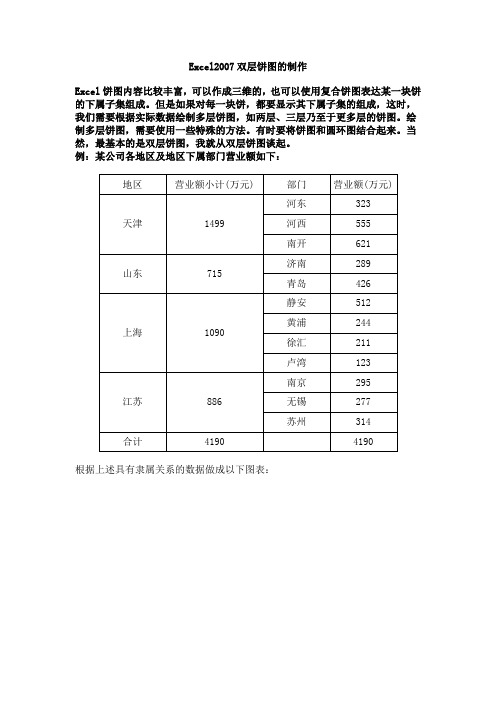
Excel2007双层饼图的制作Excel饼图内容比较丰富,可以作成三维的,也可以使用复合饼图表达某一块饼的下属子集组成。
但是如果对每一块饼,都要显示其下属子集的组成,这时,我们需要根据实际数据绘制多层饼图,如两层、三层乃至于更多层的饼图。
绘制多层饼图,需要使用一些特殊的方法。
有时要将饼图和圆环图结合起来。
当然,最基本的是双层饼图,我就从双层饼图谈起。
例:某公司各地区及地区下属部门营业额如下:根据上述具有隶属关系的数据做成以下图表:图1其中,地区分类为中间(内层)饼图,各地下属部门为外层数据。
使用Excel制作饼图时,应尽量避免合并单元格的数据,因此将上述表格改成以下形式:【步骤01】:由于是要绘制双层饼图,因此要先绘制最里面一层饼图,这是非常重要的一点。
选择A2:B5,绘制普通饼图,调整大小和字体,如图2所示。
图2【步骤02】:增加外层饼图系列。
选择图表,单击右键,执行【选择数据】命令,打开【选择数据】对话框,在“系列”选项卡中添加“系列2”,点击图例项(系列)【编辑】按键,打开编辑数据系列窗口,系列值选择D2:D13,确定。
点击水平(分类)轴标签【编辑】按键,打开轴标签窗口,轴标签区域选择C2: C13,单击【确定】按钮,如图3所示。
单击【确定】按钮,关闭【选择数据】对话框。
此时可见图表似乎没有任何变化。
图3【步骤03】:选择当前图表中可见的系列1,打开【数据系列格式】,如图4。
在【数据系列格式】对话框中,切换到“坐标轴”选项卡,选择“次坐标轴”单选按钮,如图5所示。
单击【确定】按钮,关闭【数据系列格式】对话框。
出现图表如图6所示。
图4图5图6【步骤04】:选择图表,单击右键,执行【选择数据】命令,打开【选择数据】对话框,在“系列”选项卡中选择“系列1”,点击水平(分类)轴标签【编辑】按键,打开轴标签窗口,轴标签区域选择A2:A5,单击【确定】按钮,如图3所示。
单击【确定】按钮,关闭【选择数据】对话框。
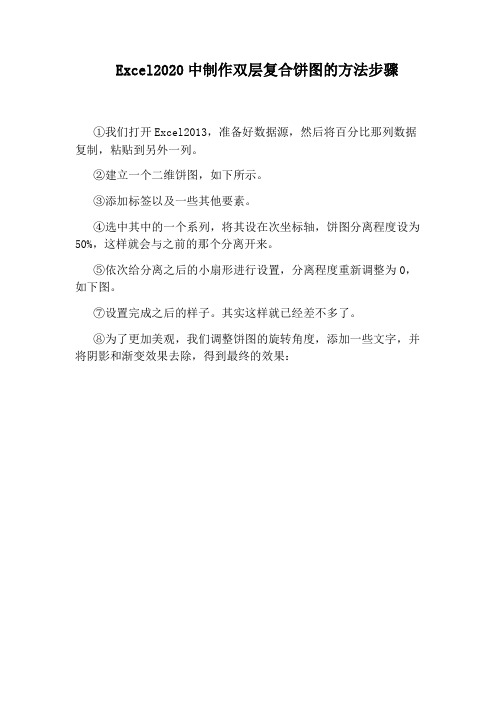
Excel2020中制作双层复合饼图的方法步骤
①我们打开Excel2013,准备好数据源,然后将百分比那列数据复制,粘贴到另外一列。
②建立一个二维饼图,如下所示。
③添加标签以及一些其他要素。
④选中其中的一个系列,将其设在次坐标轴,饼图分离程度设为50%,这样就会与之前的那个分离开来。
⑤依次给分离之后的小扇形进行设置,分离程度重新调整为0,如下图。
⑦设置完成之后的样子。
其实这样就已经差不多了。
⑧为了更加美观,我们调整饼图的旋转角度,添加一些文字,并将阴影和渐变效果去除,得到最终的效果:。
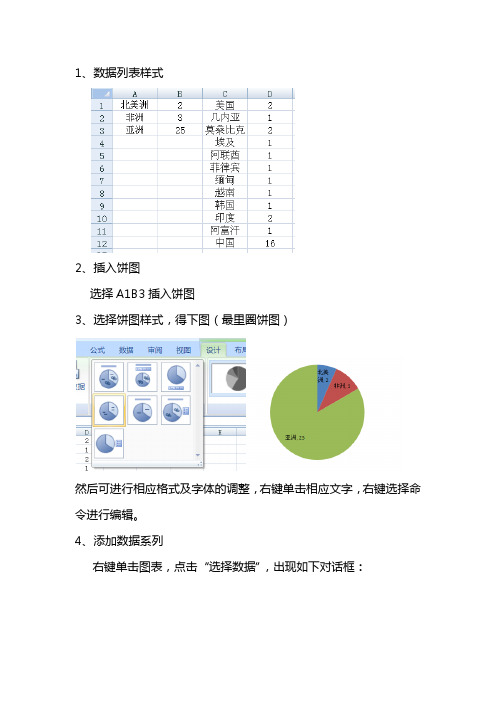
1、数据列表样式
2、插入饼图
选择A1B3插入饼图
3、选择饼图样式,得下图(最里圈饼图)
然后可进行相应格式及字体的调整,右键单击相应文字,右键选择命令进行编辑。
4、添加数据系列
右键单击图表,点击“选择数据”,出现如下对话框:
点击“添加”按钮,设置新系列名和选择系列值
该例中命名为系列2,系列值为D1-D12,
对新增序列点击右侧编辑,设置相应细的分类
该例中选择的水平轴标签为C1-C12,此步后图形无变化。
5、图形初稿
右键单击图表,点击“设置数据系列格式”
选系列绘制在“次坐标轴上”,显示如下
6、最终出图
这一步需要自己摸索下,先点击最外面的圆圈,然后拉动绿色部分,如下
已拉出一个缺口,继续拉动绿色部分,使得里圈逐渐缩小,每次拉之前都得先点击下最外面的大圈,否则图形会分离
拉到适当大小,将里圈的三个分类移动到一起,注意移动前先单击该小分类,否则会移动别的饼快。
如图所示选择了里圈三个饼块,先单击选择其中一块,调整位置,依次对剩下两个饼块进行操作,最后设置下颜色,使得里圈三个饼块对应的外圈分类颜色区分明显,效果更好。
最终图如下:。

Excel饼图内容比较丰富,可以作成三维的,也可以使用复合饼图表达某一块饼的下属子集组成。
对每一块但是如果饼,都要显示其下属子集的组成,这时,我们需要根据实际数据绘制多层饼图,如两层、三层乃至于更多层的饼图。
绘制多层饼图,需要使用一些特殊的方法。
有时要将饼图和圆环图结合起来。
当然,最基本的是双层饼图,我就从双层饼图谈起。
例:某公司各地区及地区下属部门营业额如下:河已,555,旧*n陈訓它三比I沙其中,地区分类为中间(内层)饼图,各地下属部门为外层数据。
【步骤01】:由于是要绘制双层饼图,因此要先绘制最里面一层饼图,这是非常重要的一点。
选择A2:B5 ,绘制普通饼图,调整大小和字体,如图2所示。
_________________________________________ B【步骤02】:增加外层饼图系列。
选择图表,单击右键,执行【源数据】命令,打开【源数据】对话框,在“系列”选项卡中添加“系列2”,其值为D2:D13。
如图3所示。
单击【确定】按钮,关闭【源数据】对话框。
此时可见图表似乎没有任何变化。
【步骤03】:选择当前图表中可见的系列1,打开【数据系列格式】,如图4。
在【数据系列格式】对话框中,切换到“坐标轴”选项卡,选择“次坐标轴”单选按钮,如图5所示。
单击【确定】按钮,关闭【源数据】对话框。
出现图表如图6所示。
上海.图4图5I 石3H L 323I __________________________ ■ __________________________ ■【步骤04】:选择图表,单击右键,执行【源数据】命令,打开【源数据】对话框,在“系列”选项卡中将“此分类标志选为C2:C13。
如图7所示。
单击【确定】按钮,关闭【源数据】对话框。
此时出现图表如图8所示。
【步骤05】:选择系列1,即目前可见层,然后单击其中某一块饼,比如“天津” ,按住左键不放,向外拖动该饼,将整个系列一起往外拖, 使整个系列的扇区形状一起缩小到合适的大西.555 題1他卢湾,i 賞陌:匚.南开」掘祈2S9苗浦』2零 上餾” 1090書亀426咏仍静紀512小,当你拖到认为合适的时候,松开左键时,就会发现整个饼图会发生变化,如图9所示。
在实际工作中,我们会遇到要将多层数据绘制到同一张图表中。
利用次坐标轴可以绘制双层饼图,但此法仅限于绘制两层饼图,对于含三层及三层以上的数据的饼图,那种方法就无能为力了。
Excel提供了圆环图,可以表示此类多于两层的多层数据,但问题是其中心是一个空心的圆孔,如果将中间也作为数据图表的一部分,中心使用饼图作为最内层数据的表达方式,就可以完美的绘制真正多层饼图。
例:某公司各地区及地区下属部门营业额如下:
表1
将其中营业额小计、营业额比率及部门营业额绘制三层数据图表。
如图1:
图0
【步骤01】:在使用Excel制作多层饼图时,应尽量避免合并单元格的数据,因此将上述表格改成以下的辅助表格形式:
表2
【步骤02】:先不要选择以上数据单元去作图。
单击工作表任何一个单元格,单击工具栏上的【图表向导】,在【图表向导-4之1-图表类型】对话框中选择“圆环图”,要在后面步骤中将圆环系列一个一个添加上去。
【步骤03】:单击“下一步”按钮,打开【图表向导-4之2-图表源数据】对话框,切换到“系列”选项卡,依次添加三个系列,如表3所示:
表3
特别要注意的是:添加系列的顺序是从圆环的最里层开始依次向外添加,图1、图2和图3分别是添加营业额小计、营业额比率和地区营业额三个系列:
图1
图2
图3
【步骤04】:按“下一步”按钮,进入【图表向导-4之3-图表选项】对话框,在“图例”选项卡中取消“显示图例”复选框,在“数据标志”选项卡中选择“类别名称”和“值”单击“完成”按钮后,对得到图表的大小和数据格式进行调整后,如图4:
图4
【步骤05】:选择内层“营业额小计”系列,单击右键,选择“数据系列格式”,如图5
图5
【步骤06】:打开【数据系列格式】对话框中,切换到“坐标轴”选项卡,单击次坐标轴单选按钮,如图6。
确定后所得图表如图7:
图6
图7
【步骤07】:选择“营业额小计”系列,单击右键,选择“图表类型”,在“图表类型”对话框中,选择“饼图”,确定后所得图表如图8所示:
图8
【步骤08】:选择“营业额小计”系列中的某个饼块,向外不断拖动,如图9,最后情况如图10:
图9
图10
【步骤09】:再将“营业额小计”系列中分离的各个饼块,拖到圆环中心,可能与圆环会有一道空隙,如图11:
图11
【步骤10】:单击现仍是圆环的系列,右键进入【数据系列格式】对话框,选择“选项“选项卡”,调整“圆环内径大小”比例,如图12,使圆环和中心饼图较好结合,确定后如图13:
图12
图13
【步骤11】:选择“营业额小计”系列,右键进入【数据标志格式】对话框,切换到“对齐”选项卡,在“标签位置”下拉文本框中,选择“居中”,如图14,确定后如图15:
图14
图15
【步骤12】:选择图表,右键进入【源数据】对话框,切换到“系列”选项卡,在“次分类标志”文本框中,使用文本框右端小按钮,选择输入“=Sheet1!$J$2:$J$13”,如图16,确定后如图17
图16
图17
【步骤13】:现在内层和外层的数据标志的类别名称都是对的,而中间一层的数据类别名称是错误的,要单个选中,手工修正,如图18,本例中只是中间层的数据类别名称及逗号删除。
适当调整位置、大小、格式、颜色后的最后结果如图19:
图18
图19
用圆环图与饼图组合的方式可以绘制成三层及三层以上的饼图,其关键是:
其一,不要先选数据,而是使用添加数据系列的形式,将圆环从最里面一层的系列起,依次将各数据系列添加上,从而形成圆环,在这一步上数据系列的先后顺序一定不能搞错;
其二,要将第一个系列,即最里面一层的系列绘制在次坐标轴上,并将其图表类型改成饼图;
其三,要仔细调整饼图大小,也可以适当调整圆环内径比例,使圆环图和饼图较好的结合;
其四,仔细修改各层次数据标签的类别名称,本次操作,添加“次分类标志”时,是输入了
“=Sheet1!$J$2:$J$13”,修改的是中间层的类别名称。
当然,也可以选择别的,只不过要特别注意判别,是哪层数据标志标签发生错误需要修改。
其五,如果要作三层以上的饼图,基本作法都一样,只是上一条提到的各层次数据标签的类别名称的手工修改,要特别注意,这一步只能手工完成,所以要仔细检查核对。